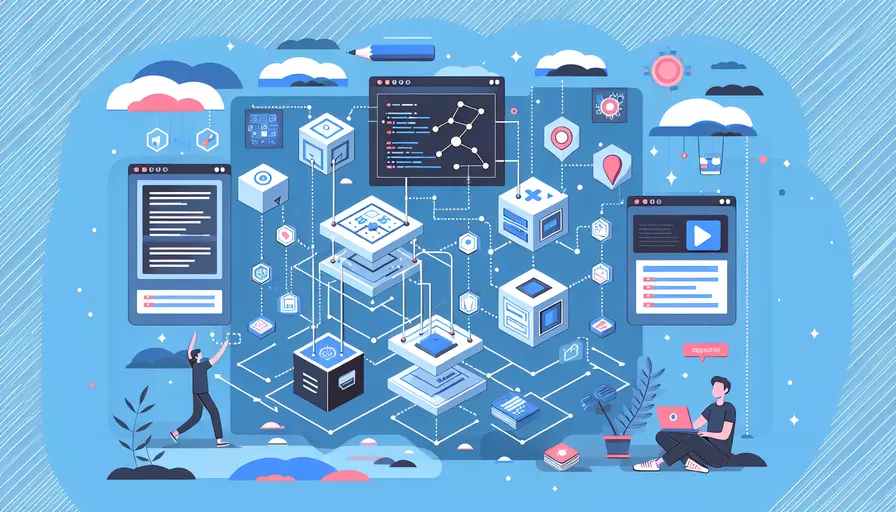
在Vue中使用拖拽功能主要有以下几种方法:1、使用原生HTML5拖拽API,2、使用第三方库如Vue.Draggable,3、结合其他JavaScript库如jQuery UI。 下面将详细描述这些方法的使用方式及其实现步骤。
一、使用原生HTML5拖拽API
HTML5提供了原生的拖拽API,可以直接在Vue组件中使用,以下是具体步骤:
- 设置可拖拽元素:在HTML元素上添加
draggable属性。 - 实现拖拽事件:在Vue组件中实现相关的拖拽事件,如
dragstart、dragover、drop等。 - 更新数据:通过事件处理函数更新Vue实例中的数据。
示例代码:
<template>
<div class="draggable-container">
<div
v-for="(item, index) in items"
:key="index"
class="draggable-item"
draggable="true"
@dragstart="onDragStart($event, index)"
@dragover="onDragOver($event)"
@drop="onDrop($event, index)"
>
{{ item }}
</div>
</div>
</template>
<script>
export default {
data() {
return {
items: ['Item 1', 'Item 2', 'Item 3', 'Item 4']
};
},
methods: {
onDragStart(event, index) {
event.dataTransfer.setData('text/plain', index);
},
onDragOver(event) {
event.preventDefault();
},
onDrop(event, index) {
const draggedIndex = event.dataTransfer.getData('text/plain');
const draggedItem = this.items[draggedIndex];
this.items.splice(draggedIndex, 1);
this.items.splice(index, 0, draggedItem);
}
}
};
</script>
<style>
.draggable-container {
display: flex;
flex-direction: column;
}
.draggable-item {
padding: 10px;
margin: 5px;
background-color: #f0f0f0;
border: 1px solid #ccc;
cursor: move;
}
</style>
二、使用第三方库Vue.Draggable
Vue.Draggable是一个基于Sortable.js的Vue组件,能够方便地实现拖拽排序功能。以下是使用步骤:
- 安装Vue.Draggable:通过npm或yarn安装。
- 引入并使用Vue.Draggable组件:在Vue组件中引入并使用
vuedraggable组件。 - 绑定数据:将需要拖拽的数据绑定到
vuedraggable组件上。
安装命令:
npm install vuedraggable --save
示例代码:
<template>
<div>
<draggable v-model="items" @end="onEnd">
<div v-for="(item, index) in items" :key="index" class="draggable-item">
{{ item }}
</div>
</draggable>
</div>
</template>
<script>
import draggable from 'vuedraggable';
export default {
components: {
draggable
},
data() {
return {
items: ['Item 1', 'Item 2', 'Item 3', 'Item 4']
};
},
methods: {
onEnd(event) {
console.log('Drag ended', event);
}
}
};
</script>
<style>
.draggable-item {
padding: 10px;
margin: 5px;
background-color: #f0f0f0;
border: 1px solid #ccc;
cursor: move;
}
</style>
三、结合其他JavaScript库如jQuery UI
jQuery UI提供了丰富的拖拽功能,可以与Vue结合使用。以下是具体步骤:
- 安装jQuery和jQuery UI:通过npm或yarn安装。
- 引入并初始化jQuery UI拖拽功能:在Vue组件的
mounted生命周期钩子中初始化。 - 更新数据:通过事件回调函数更新Vue实例中的数据。
安装命令:
npm install jquery jquery-ui --save
示例代码:
<template>
<div class="draggable-container">
<div
v-for="(item, index) in items"
:key="index"
class="draggable-item"
>
{{ item }}
</div>
</div>
</template>
<script>
import $ from 'jquery';
import 'jquery-ui/ui/widgets/sortable';
export default {
data() {
return {
items: ['Item 1', 'Item 2', 'Item 3', 'Item 4']
};
},
mounted() {
const vm = this;
$('.draggable-container').sortable({
update(event, ui) {
const newIndexArray = $(event.target).sortable('toArray', { attribute: 'data-index' });
const newItems = newIndexArray.map(index => vm.items[index]);
vm.items = newItems;
}
});
}
};
</script>
<style>
.draggable-container {
display: flex;
flex-direction: column;
}
.draggable-item {
padding: 10px;
margin: 5px;
background-color: #f0f0f0;
border: 1px solid #ccc;
cursor: move;
}
</style>
四、比较不同方法的优缺点
| 方法 | 优点 | 缺点 |
|---|---|---|
| HTML5原生拖拽API | 不依赖外部库,轻量级 | 需要手动处理事件和数据更新,代码复杂 |
| Vue.Draggable | 集成度高,使用简单,功能丰富 | 需要额外安装依赖 |
| jQuery UI | 功能强大,兼容性好 | 需要额外安装依赖,并且可能增加项目体积 |
五、实例说明
假设我们有一个任务管理应用,需要实现任务列表的拖拽排序功能。使用Vue.Draggable可以快速实现该需求。以下是完整的示例代码:
<template>
<div>
<h2>任务列表</h2>
<draggable v-model="tasks" @end="onEnd">
<div v-for="(task, index) in tasks" :key="index" class="task-item">
{{ task }}
</div>
</draggable>
</div>
</template>
<script>
import draggable from 'vuedraggable';
export default {
components: {
draggable
},
data() {
return {
tasks: ['任务1', '任务2', '任务3', '任务4']
};
},
methods: {
onEnd(event) {
console.log('任务排序已更新', event);
}
}
};
</script>
<style>
.task-item {
padding: 10px;
margin: 5px;
background-color: #f0f0f0;
border: 1px solid #ccc;
cursor: move;
}
</style>
通过以上步骤和示例代码,可以在Vue项目中实现拖拽功能。总结来说,原生HTML5拖拽API适合对性能要求高、项目体积敏感的场景,而Vue.Draggable和jQuery UI则提供了更加方便和强大的拖拽功能,适合快速开发和复杂场景的需求。
建议:根据项目需求选择合适的拖拽实现方式。如果是简单的拖拽排序,推荐使用Vue.Draggable;如果需要更复杂的拖拽交互,可以考虑结合jQuery UI或其他库。
相关问答FAQs:
Q: 在Vue中如何实现拖拽功能?
A: 在Vue中实现拖拽功能可以通过使用一些插件或者自定义指令来实现。下面是两种常见的方法:
-
使用插件:你可以使用一些现有的拖拽插件,比如
vue-draggable或vuedraggable。这些插件提供了一些拖拽相关的指令和事件,使得拖拽功能的实现变得简单。你可以通过npm安装这些插件,并在你的Vue组件中引入并使用它们。 -
自定义指令:你也可以自己编写一个拖拽指令来实现拖拽功能。首先,在你的Vue组件中注册一个自定义指令,然后在指令的
bind和update钩子函数中实现拖拽的逻辑。在bind函数中,你可以为元素添加拖拽所需的事件监听器,比如mousedown、mousemove和mouseup。在update函数中,你可以更新元素的位置,使其跟随鼠标移动。
Q: 如何在Vue中实现拖拽时限制元素的移动范围?
A: 如果你想在拖拽时限制元素的移动范围,你可以在拖拽指令中添加一些逻辑来实现。以下是一种常见的方法:
-
在指令的
bind函数中获取元素的初始位置和容器的尺寸。你可以使用getBoundingClientRect方法来获取元素的位置和尺寸。 -
在指令的
update函数中计算元素的新位置,并将其限制在容器的范围内。你可以使用鼠标的坐标和容器的尺寸来计算元素的新位置。然后,使用Math.max和Math.min方法将元素的新位置限制在容器的范围内。 -
更新元素的位置。在计算出元素的新位置后,你可以使用
element.style.left和element.style.top来更新元素的位置。
Q: 如何在Vue中实现拖拽时改变元素的层级?
A: 如果你想在拖拽时改变元素的层级,你可以在拖拽指令中添加一些逻辑来实现。以下是一种常见的方法:
-
在指令的
bind函数中获取元素的初始层级。你可以使用element.style.zIndex来获取元素的层级。 -
在指令的
update函数中根据拖拽的逻辑来改变元素的层级。你可以在mousedown事件中将元素的层级设置为一个较高的值,比如999,以使其位于其他元素之上。然后,在mouseup事件中将元素的层级恢复为初始值。 -
更新元素的层级。你可以使用
element.style.zIndex来更新元素的层级。
请注意,如果你的元素在拖拽时需要与其他元素进行层级交换,你可以使用element.insertBefore和element.nextSibling等方法来实现。
文章标题:vue中如何使用拖拽,发布者:飞飞,转载请注明出处:https://worktile.com/kb/p/3628567

 微信扫一扫
微信扫一扫  支付宝扫一扫
支付宝扫一扫 